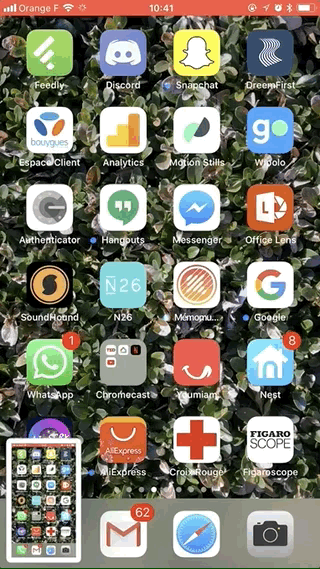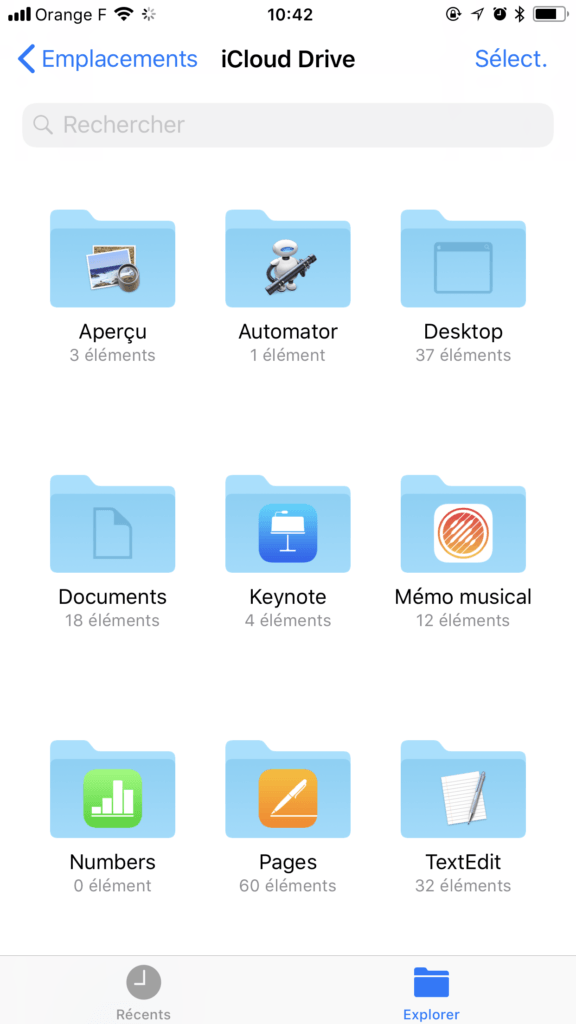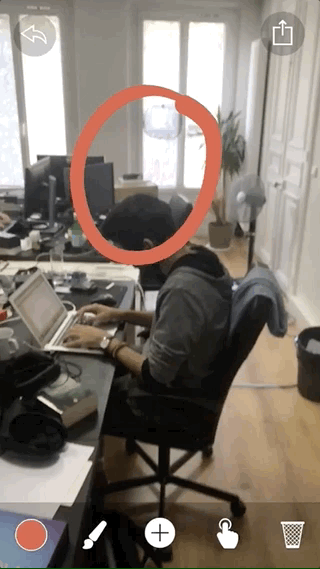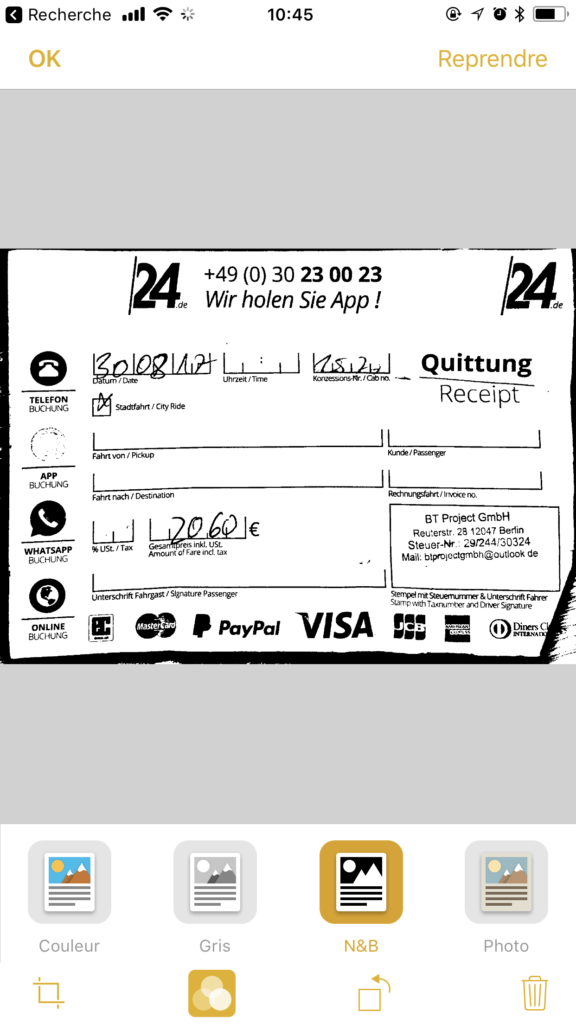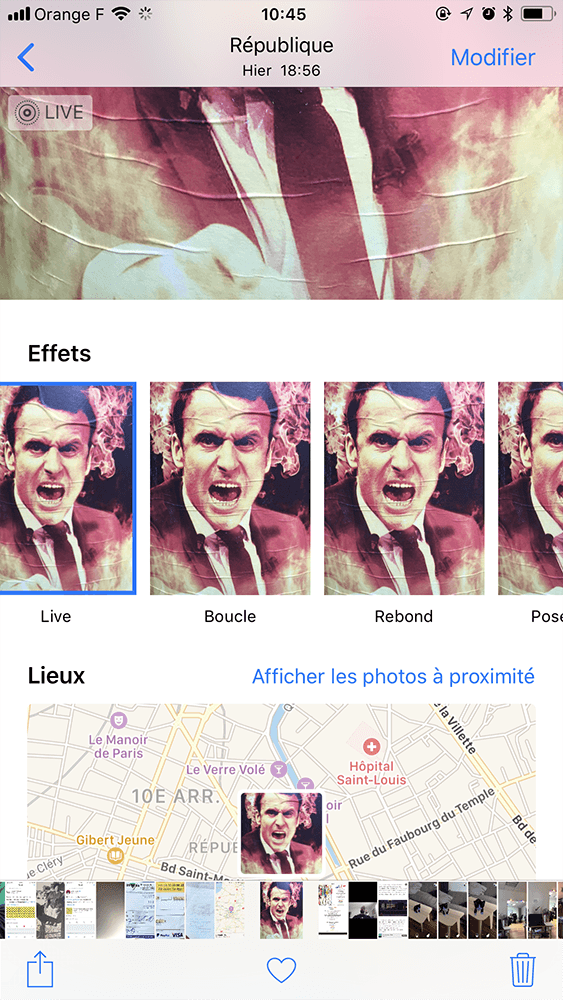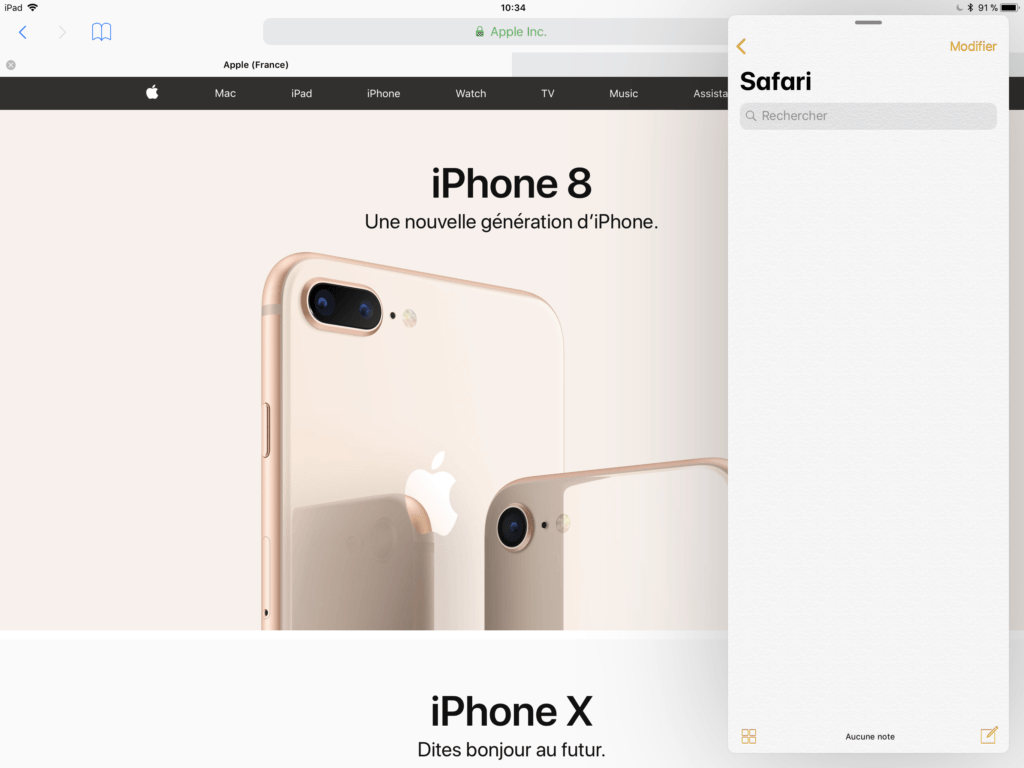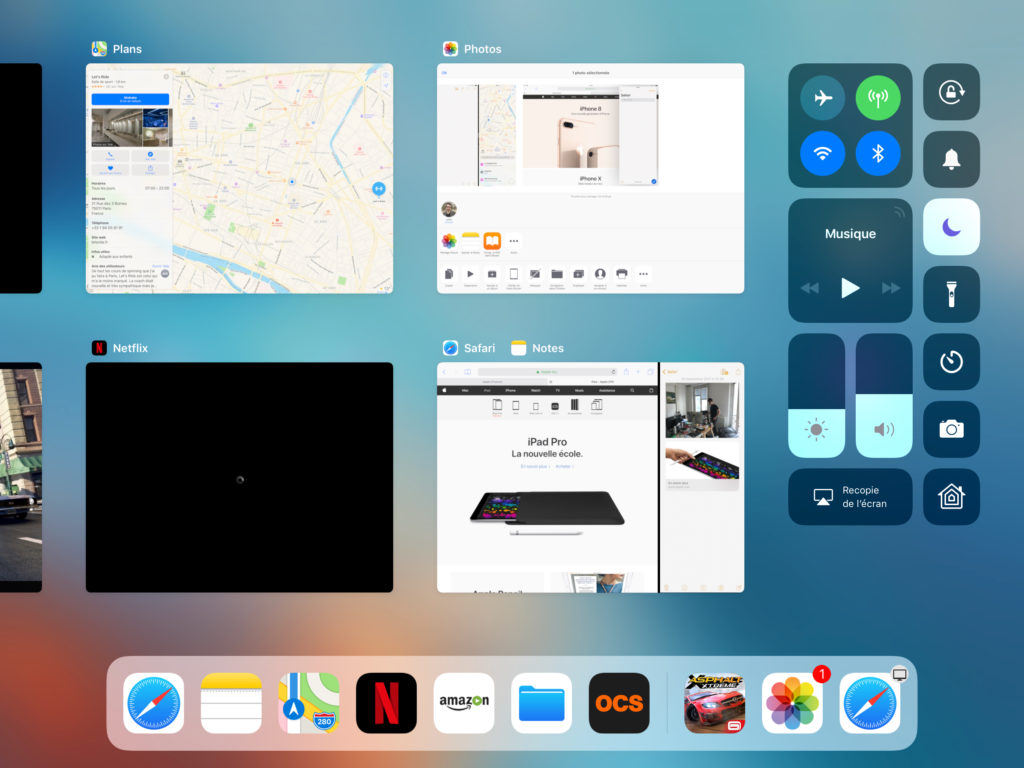Si vous avez un appareil sur iOS, il est probablement temps de passer à la dernière version du système d’exploitation d’Apple. Vérifiez si votre appareil est compatible, faites la mise à jour et laissez-nous vous guider dans les nouveautés immanquables d’iOS 11.
Sur iPhone
Le centre de contrôle
Cela n’aura échappé à personne : l’écran que vous tirez depuis le bas de votre iPhone est désormais regroupé sur un seul panneau au lieu de 2 ou 3. Cela signifie que vous aurez des tas de paramètres rapides à portée de doigts. C’est ici, par exemple, que vous pourrez accéder au réglage rapide de votre musique (son, morceau suivant…) mais également au mode avion, à la télécommande pour l’Apple TV ou encore, à la lampe torche. Vous pouvez ajouter des icônes ou en enlever dans les Réglages puis à l’onglet Centre de contrôle / Personnaliser les commandes.
Et n’oubliez pas : un appui fort sur une icône (à partir de l’iPhone 6S) déclenchera d’autres possibilités, comme par exemple régler l’intensité de la lampe torche.
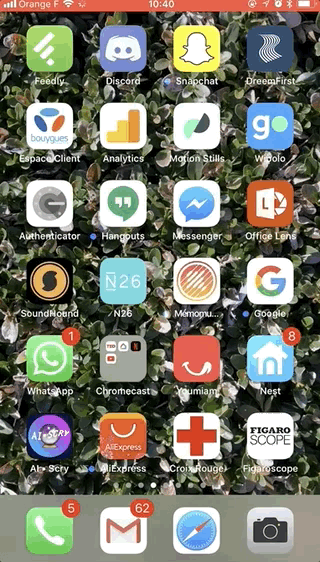
Les captures d’écran et vidéo d’écran
iOS 11 ajoute des options vraiment complètes pour le partage de captures d’écran et de vidéo d’écran. Quand vous prenez une capture d’écran (bouton central +. bouton power), une petite fenêtre apparaît en bas à gauche et vous permet directement de l’éditer, la découper, l’annoter et la partager. Si vous ne faites rien, elle disparaîtra.
La capture d’écran vidéo n’aura jamais été aussi simple, pour montrer une action à faire à quelqu’un, partager une astuce ou faire une démo vidéo de votre application : ajoutez le bouton Enregistrement de l’écran dans le centre de contrôle, appuyez dessus et c’est parti ! La vidéo de ce qui se passe à l’écran s’enregistrera dans votre galerie.
L’application Fichiers
Longtemps disponible sur Android, le gestionnaire de fichiers fait son apparition sur iOS aussi bien sur iPhone que sur iPad. Vous y retrouverez des fichiers stockés en local et des fichiers stockés sur iCloud Drive. C’est un gestionnaire de fichiers plutôt classique sur lequel vous pouvez connecter des applications comme Google Drive et qui vous permettra d’organiser des dossiers et de ranger vos fichiers. Utile en usage professionnel, mais donnez-lui une chance tout de même : vous pourriez lui trouver un usage personnel que ne permettent pas les apps.
Le nouvel App Store
Faites un tour sur l’App Store ! Tout a changé : désormais, la boutique d’Apple se divise en 3 catégories : la première présente les applications du jour, la seconde les applications et la troisième les jeux. Tout a été conçu pour que l’expérience soit personnalisée et éditorialisée : de vrais humains vont écrire de petits articles sur les applications et jeux mis en avant, à la manière d’Apple Music. C’est vraiment plus sympa qu’avant, moins austère et cela permet de découvrir des apps et des jeux qui auraient pu nous passer sous le nez.
Les notifications
Il faut comprendre la logique de rationalisation d’iOS 11 par rapport à iOS 10 : Apple fait dans le moins, regroupe ses fonctions et raffine sa copie. Les notifications, que vous tirez depuis le haut de l’écran vers le bas, sont, en fait… l’écran de verrouillage. Tout a été unifié sur cette base pour ne pas dérouter les nouveaux utilisateurs et c’est sur cet écran que vous pourrez suivre ce qui se passe dans votre iPhone — mails et SMS reçus, événements, rappels, notifications des applications, etc.
Prenez le temps de vous familiariser avec les interactions des notifications d’iOS 11, elles vous feront gagner quelques secondes en vous permettant des actions directement depuis l’écran verrouillé (répondre à un SMS, etc.). Ces options se découvrent en faisant glisser une notification de droite à gauche.
ARKit et réalité augmentée
ARKit est le temps d’Apple sur la concurrence. Alors qu’Android misait beaucoup sur des smartphones complexes, chers et réservés à une niche pour « voir en profondeur » (le projet Tango), Apple la met à portée de tous en jouant avec les capacité des capteurs classiques (proximité, lumière, mouvement), le double capteur des modèles Plus et pas mal d’ingénierie logicielle. Le résultat, c’est de la réalité augmentée presque parfaite dans la réalisation : les modèles sont bien disposés sur les surfaces, reconnaissent l’environnement autour d’eux et vous pouvez interagir avec eux en 3 dimensions.
La plupart des apps de lancement seront des gadgets (un petit chat…), mais les possibilités sont nombreuses. L’application Ikea pour concevoir sa maison ou les applications de coiffure, d’essayage de vêtements et autres applications de géolocalisation montent nettement en puissance.
Le scanner dans Notes
Si vous l’avez laissée un peu trop longtemps en retrait, n’hésitez pas à retourner dans Notes. L’application rivalise avec les meilleurs traitements de texte rapides et a une fonctionnalité très intéressante depuis iOS 11 : le scanner. Comme l’application de Microsoft OfficeLens que nous recommandions jusqu’alors, Notes est capable de scanner des fichiers en reconnaissant les bords des documents sur une surface. C’est natif et très bien fichu : on aime.
Jouer avec les Live Photos
Les Live Photos, vous n’aimiez pas ? Réactivez-les ! Vous allez découvrir qu’elles ont pas mal changé. D’abord, elles sont plus légères grâces au nouvel encodage d’Apple. Ensuite, vous pouvez les éditer en les faisant boucler ou en les répétant. Un nouveau mode vous permet aussi de faire une « pause longue » (elle va agréger les éléments d’une photo qui bougent sur la même photo, donnant l’impression de mouvement). Tout cela s’ajoute aux éditions classiques de type « filtres ». Bref, donnez-leur une nouvelle chance : libre à vous de les désactiver si elles ne vous convainquent toujours pas.
Sur iPad
Le feeling macOS
À la naissance de l’iPad Pro, notre verdict était clair : impossible d’en faire une machine de travail. Aujourd’hui, iOS 11 rapproche un peu plus les iPad des Mac avec des tas de petits ajustements extrêmement bien pensés — le plus central étant le « dock » des applications qui peut venir se chercher à tout moment en glissant votre doigt depuis le bas de l’écran. Avec un clavier physique, on se sent vraiment sur un objet capable de servir d’ordinateur. La promesse d’Apple aura mis du temps à être tenue, mais on a l’impression qu’on s’y approche… enfin !
Le multitâche
Faites un double-tap sur le bouton Home et vous aurez un écran multitâche complètement repensé, mêlé au Centre de contrôle. C’est ici que vous pourrez trouver les applications ouvertes, mais aussi votre dock. Depuis le dock, vous pouvez glisser une application comme Notes sur une application comme Safari et en faire une application en « Picture in Picture ». En utilisant la barre en haut de cette fenêtre dans la fenêtre, vous pouvez la disposer à gauche ou à droite en lui attribuant une surface plus ou moins importante à l’écran. Et, bien entendu, vous pouvez copier / coller ou glisser des éléments d’une application à l’autre.
Le drag and drop
C’est la fonctionnalité qui était attendue pour rendre iOS vraiment proche d’une interface de travail. Désormais, vous pouvez glisser et déposer à peu près tout et n’importe quoi : du texte, des images, des fichiers… pour les déposer où bon vous semble. Dans une note, par exemple, ou dans un dossier de l’application fichiers. Il vous suffit pour cela de laisser votre doigt posé sur un élément et de le glisser ailleurs dans le système d’exploitation. Bien entendu, ne vous limitez pas à la fenêtre ou vous êtes : tant que vous gardez votre doigt appuyé, vous pouvez naviguer avec une autre main dans tout iOS pour changer d’application… ou aller chercher un autre document, d’un autre type, dans une autre application et tout déposer dans une troisième. Cela demande un peu de gymnastique, mais c’est vraiment pratique.
+ rapide, + pratique, + exclusif
Zéro publicité, fonctions avancées de lecture, articles résumés par l'I.A, contenus exclusifs et plus encore.
Découvrez les nombreux avantages de Numerama+.
Vous avez lu 0 articles sur Numerama ce mois-ci
Tout le monde n'a pas les moyens de payer pour l'information.
C'est pourquoi nous maintenons notre journalisme ouvert à tous.
Mais si vous le pouvez,
voici trois bonnes raisons de soutenir notre travail :
- 1 Numerama+ contribue à offrir une expérience gratuite à tous les lecteurs de Numerama.
- 2 Vous profiterez d'une lecture sans publicité, de nombreuses fonctions avancées de lecture et des contenus exclusifs.
- 3 Aider Numerama dans sa mission : comprendre le présent pour anticiper l'avenir.
Si vous croyez en un web gratuit et à une information de qualité accessible au plus grand nombre, rejoignez Numerama+.

Toute l'actu tech en un clin d'œil
Ajoutez Numerama à votre écran d'accueil et restez connectés au futur !

Marre des réseaux sociaux ? Rejoignez la communauté Numerama sur WhatsApp !